WhatsApp은 문자 메시지뿐만 아니라 방대한 양의 이미지, 비디오, 음성 메시지 및 기타 데이터를 포함하여 일상적인 소통의 중요한 기록을 담고 있습니다. 실수로 메시지를 삭제하거나 , 휴대폰을 바꾸거나, 시스템 오류로 인해 채팅 기록이 손실된 경우, 이전에 백업을 해 두었다면 이러한 소중한 정보를 복구할 수 있습니다. 하지만 문제는 iPhone 백업에서 WhatsApp 메시지를 어떻게 추출할 수 있느냐는 것입니다. 이 글에서는 WhatsApp 데이터를 더욱 효율적으로 복구하는 데 도움이 되는 세 가지 주요 방법을 자세히 설명합니다.
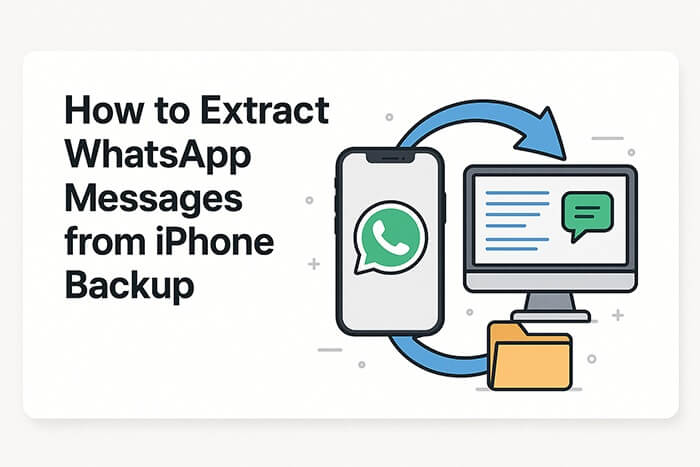
이전에 WhatsApp 채팅 백업 기능("설정" > "채팅" > "채팅 백업"에서 설정)을 사용한 적이 있다면 앱을 다시 설치하면 메시지를 직접 추출할 수 있습니다.
iPhone 백업에서 WhatsApp 대화를 추출하려면 어떻게 해야 하나요? 아래 단계를 따르세요.
1단계. iPhone에서 WhatsApp을 제거합니다.
2단계. App Store로 가서 WhatsApp을 다운로드하고 다시 설치하세요.
3단계. 앱을 열고 동일한 전화번호로 로그인하세요.
4단계. WhatsApp이 iCloud에서 백업을 감지합니다. "채팅 기록 복원"을 탭하세요.
5단계. 프로세스가 완료될 때까지 기다리세요.
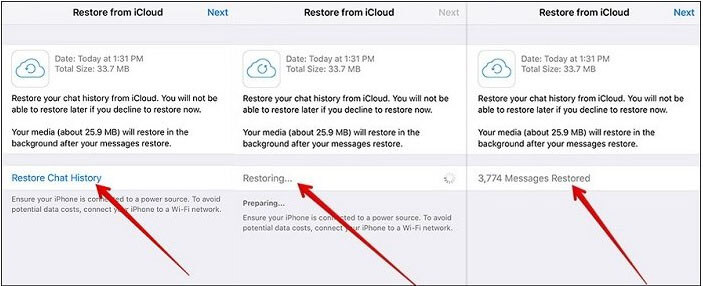
iTunes를 사용하여 iPhone을 백업했다면 iTunes 백업에서 WhatsApp 데이터를 추출할 수 있습니다. iTunes 백업에서 WhatsApp 메시지를 추출하는 두 가지 방법은 다음과 같습니다.
현재 가장 권장되는 방법 중 하나입니다. Coolmuster iPhone Data Recovery iPhone 없이도 iTunes 백업에서 WhatsApp 메시지와 첨부 파일을 선택적으로 추출할 수 있는 전문적인 iPhone 데이터 복구 도구 입니다. 작동 방식이 매우 간단하여 초보자도 쉽게 사용할 수 있습니다.
iTunes를 사용하여 iPhone 전체를 복원하는 것과 비교했을 때 Coolmuster 사용하면 휴대폰에 있는 기존 파일에 영향을 주지 않고 백업에서 실제로 필요한 WhatsApp 데이터만 추출할 수 있어 안전성과 효율성이 보장됩니다.
iPhone 데이터 복구의 주요 기능:
iPhone 데이터 복구를 사용하여 iPhone 백업에서 WhatsApp 메시지를 추출하는 방법은 다음과 같습니다.
01. 설치 후 프로그램을 실행하세요. 화면 왼쪽에서 "iTunes 백업 파일에서 복구" 옵션을 선택하세요. 프로그램이 컴퓨터에 있는 iTunes 백업을 자동으로 검사합니다. WhatsApp 데이터가 포함된 백업 파일을 선택하고 "검사 시작"을 클릭하세요.

02 "WhatsApp" 또는 "WhatsApp 첨부파일"을 선택하고 오른쪽 상단에 있는 "스캔 시작" 버튼을 클릭하세요.

03. 스캔이 완료되면 복원할 WhatsApp 채팅과 첨부 파일을 미리 보고 선택하세요. 그런 다음 "컴퓨터로 복구"를 클릭하여 복원 과정을 시작하세요.

비디오 튜토리얼:
Apple 공식 방법을 사용하시는 경우 iTunes에서 전체 백업을 복원할 수 있습니다. 하지만 이렇게 하면 현재 데이터가 삭제되며 WhatsApp 메시지만 복원할 수 없습니다.
iTunes를 사용하여 iTunes 백업에서 WhatsApp 데이터를 추출하는 방법은 다음과 같습니다.
1단계. iPhone을 컴퓨터에 연결하고 iTunes를 엽니다.
2단계. 장치 아이콘을 클릭하고 "요약" 탭으로 이동합니다.
3단계. "백업 복원"을 클릭하고 원하는 백업 파일을 선택하세요.
4단계. "복원"을 클릭하고 프로세스가 완료될 때까지 기다리세요.

iPhone에서 iCloud 백업을 활성화한 경우 WhatsApp 메시지가 iCloud 전체 기기 백업에 저장될 수 있습니다. Apple은 선택적 데이터 복구를 허용하지 않지만, iCloud 백업에서 전체 iPhone을 복원하여 WhatsApp 메시지를 추출할 수 있습니다. 이 방법은 새 기기를 설정하거나 현재 데이터를 삭제하려는 경우 가장 효과적입니다.
괜찮으시다면 아래 단계에 따라 iCloud 백업에서 WhatsApp 메시지를 추출해 보세요.
1단계. "설정" > "일반" > "iPhone 전송 또는 재설정" > "모든 콘텐츠 및 설정 지우기"로 이동합니다. 암호와 Apple ID를 입력하여 확인합니다.

2단계. 재시작 후 화면의 설정 지침을 따르세요. 메시지가 표시되면 "iCloud 백업에서 복원"을 선택하세요.
3단계. 동일한 Apple ID로 iCloud에 로그인하고 복원할 가장 관련성 있는 백업을 선택합니다.

재설정 없이 iCloud 백업을 복원하고 싶으신가요? 이 글을 놓치지 마세요.
재설정 없이 iCloud 백업에서 복원하는 방법? [2가지 빠른 솔루션]이제 iPhone 백업에서 WhatsApp 메시지를 추출하는 방법을 알았으니, 가장 좋은 방법은 사용자의 구체적인 필요에 따라 달라진다는 것을 알 수 있습니다. WhatsApp 채팅을 빠르고, 선택적으로, 안전하게 복구하고 싶다면 Coolmuster iPhone Data Recovery 적극 추천합니다. 데이터 손실 없이 iTunes 백업에서 WhatsApp 메시지를 추출하는 가장 쉬운 도구입니다.
관련 기사:
iPhone에서 삭제된 WhatsApp 메시지를 복구하는 방법? 4가지 간단한 방법으로 해결하세요
[업데이트] iPhone에서 PC로 WhatsApp을 백업하는 놀라운 4가지 방법





